Correção não é possível iniciar o programa Visual Studio Access é negado
Publicados: 2022-08-04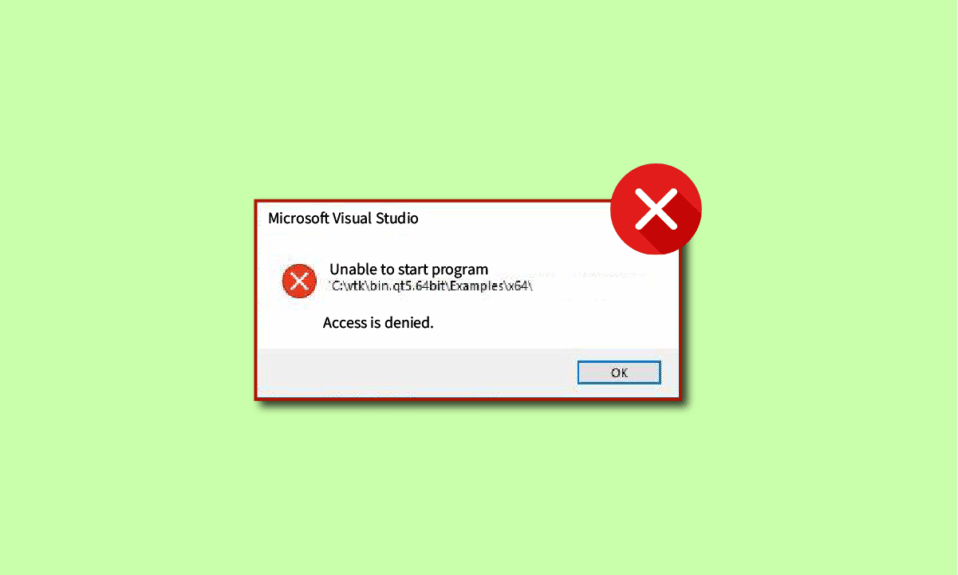
Muitos usuários relataram não conseguir iniciar o programa Acesso ao Visual Studio é negado erro; este erro pode ocorrer durante a depuração de um programa. Os usuários relataram o erro de não conseguir iniciar o programa C++ ao tentar executar seus programas no Visual Studio C++ 2017 e no Visual Studio C++ 2015. Se você está entre eles e procura uma solução, está no lugar certo. Leia este artigo para corrigir o problema de não conseguir iniciar o programa Visual Studio C++.
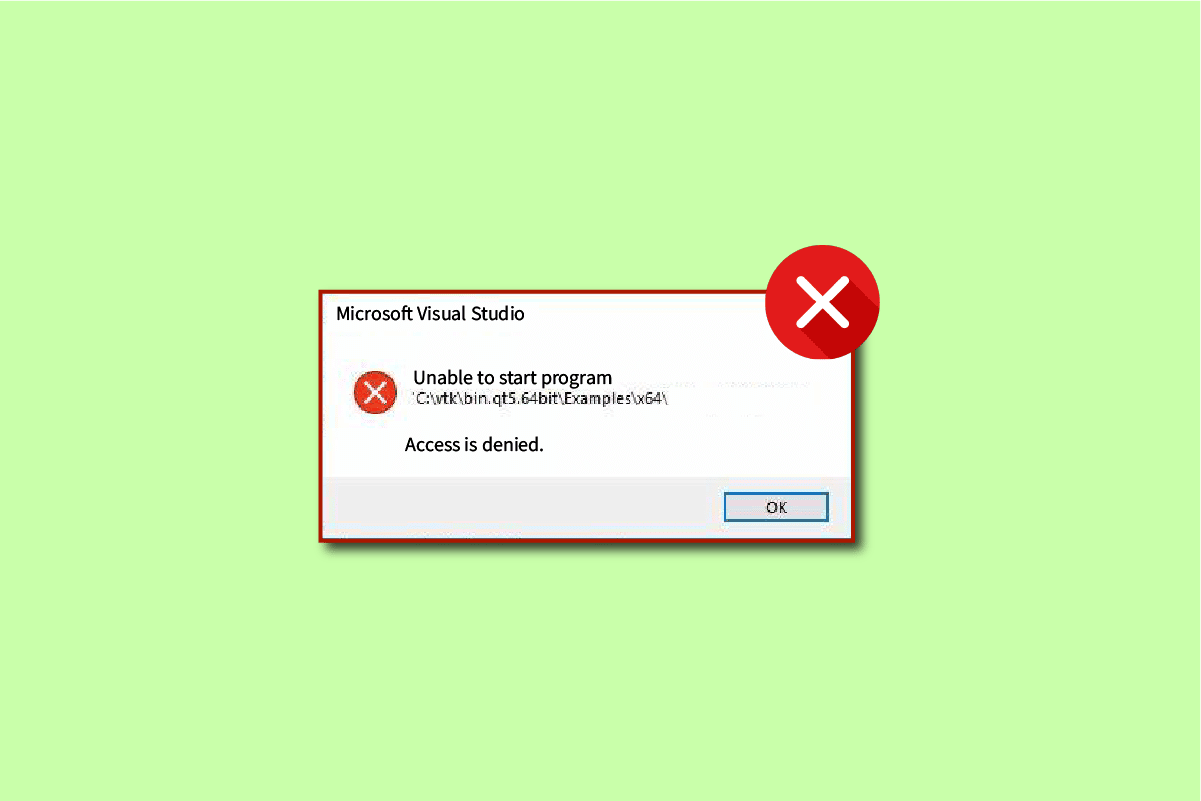
Conteúdo
- Como corrigir não é possível iniciar o programa Visual Studio Access é negado
- Razões para não é possível iniciar o programa Visual Studio Access é um erro negado
- Método 1: Mova o instalador para C: Drive
- Método 2: Definir projeto de inicialização
- Método 3: Faça login como administrador
- Método 4: Reparar arquivos do sistema
- Método 5: Restaurar chaves do registro
- Método 6: Adicionar Exclusão no Firewall do Windows
- Método 7: Adicionar exclusão no programa antivírus (se aplicável)
- Método 8: Desabilitar o Firewall do Windows Defender (não recomendado)
- Método 9: Desativar o programa antivírus (se aplicável)
- Método 10: ajustar as configurações de controle de conta de usuário
- Método 11: Alternar conta de usuário para perfil de administrador
- Método 12: redefinir as configurações do Visual Studio
Como corrigir não é possível iniciar o programa Visual Studio Access é negado
O Visual Studio é um compilador de linguagem de programação. O Visual Studio foi desenvolvido pela Microsoft em 1993 e foi um dos primeiros compiladores de linguagem de programação. O Microsoft Visual Studio atualmente compila para linguagens de programação C, C++ e C++/CX. O Microsoft Visual Studio consiste nas ferramentas que ajudam um programador a desenvolver e depurar os códigos para C++. Os usuários podem depurar a API do Windows, DirectX e .NET.
O Microsoft Visual Studio é uma ferramenta crucial que ajuda desenvolvedores e programadores a escrever código para seus projetos. O Visual Studio está equipado com uma lista de ferramentas avançadas que fornecem aos usuários uma interface fácil de codificar. Alguns recursos principais do Microsoft Visual Studio são fornecidos abaixo:
- Squiggles: A ferramenta Squiggles fornece um alerta ao programador se houver um problema potencial em seu código. Esta ferramenta ajuda um programador a resolver imediatamente os problemas em seu código.
- Code Cleanup: A ferramenta Code Cleanup fornece ao programador a limpeza de todo o código com a ajuda de um único clique.
- Refatoração: A ferramenta de refatoração é um dos principais recursos do Visual Studio; esta ferramenta auxilia o usuário em diversas operações como renomeação inteligente de variáveis e extração do código para novas linhas.
- IntelliSense: IntelliSense é uma ferramenta essencial do Microsoft Visual Studio; O IntelliSense fornece todas as informações sobre o código diretamente no editor.
- Pesquisa do Visual Studio: esse é um dos recursos mais úteis para um programador no Visual Studio. A pesquisa do Visual Studio permite que um programador forneça todas as ferramentas necessárias em um só lugar no Visual Studio.
- Live Share: Um dos recursos avançados do Visual Studio, o Live Share, permite que um programador compartilhe seus códigos com outros usuários em tempo real. O Visual Studio também permite que os programadores escolham a linguagem de programação de sua preferência.
- Hierarquia de Chamada: Quando um programador tenta alterar um método de codificação, a ferramenta Hierarquia de Chamada mostra como chamar um método selecionado.
- CodeLens: A ferramenta CodeLens ajuda você com diferentes recursos, como referências de código, alterações de código, itens de trabalho, testes de unidade, bugs vinculados e revisões de código sem precisar que o programador saia do editor.
- Go To Definition: A ferramenta Go To Definition permite que o programador acesse diretamente a localização da função.
- Definição de Peek: A definição de Peek é um recurso chave do Microsoft Visual Studio; esta ferramenta mostra a um programador o método ou uma definição de tipo sem a necessidade de abrir um arquivo separado.
Razões para não é possível iniciar o programa Visual Studio Access é um erro negado
Pode haver vários motivos para a impossibilidade de iniciar o programa. Erro de acesso ao Visual Studio negado no Visual Studio. Algumas das possíveis razões para o erro são mencionadas abaixo:
- Um dos possíveis motivos para não conseguir iniciar o programa Visual Studio C++ pode ser um antivírus de terceiros. Isso ocorre porque um antivírus pode ter bloqueado um arquivo de instalação para o Visual Studio.
- O programador que está tentando instalar os arquivos de instalação não tem permissão administrativa para instalar o arquivo.
- Pode haver problemas de registro com o Microsoft Visual Studio.
- Executando o instalador de uma unidade alternativa à unidade na qual o Windows está sendo executado.
- A presença de arquivos de sistema corrompidos também pode causar esse erro.
- O Firewall do Windows pode interferir na inicialização de um projeto.
O guia a seguir fornecerá o método para corrigir o erro incapaz de iniciar o programa Acesso ao Visual Studio negado.
Os usuários notaram que ao tentar depurar um código usando o Visual Studio, eles receberam uma mensagem de acesso negado, resultando em falha na depuração do código. Este erro ocorreu quando um programador tentou acessar um dos arquivos de instalação e, devido a um problema, o acesso solicitado foi negado pelo Visual Studios.
Método 1: Mova o instalador para C: Drive
Esse problema pode ocorrer quando você executa o instalador de uma unidade alternativa à unidade na qual o Windows está sendo executado (geralmente unidade C:). Nesse caso, você pode mover o arquivo do instalador para a unidade C:.
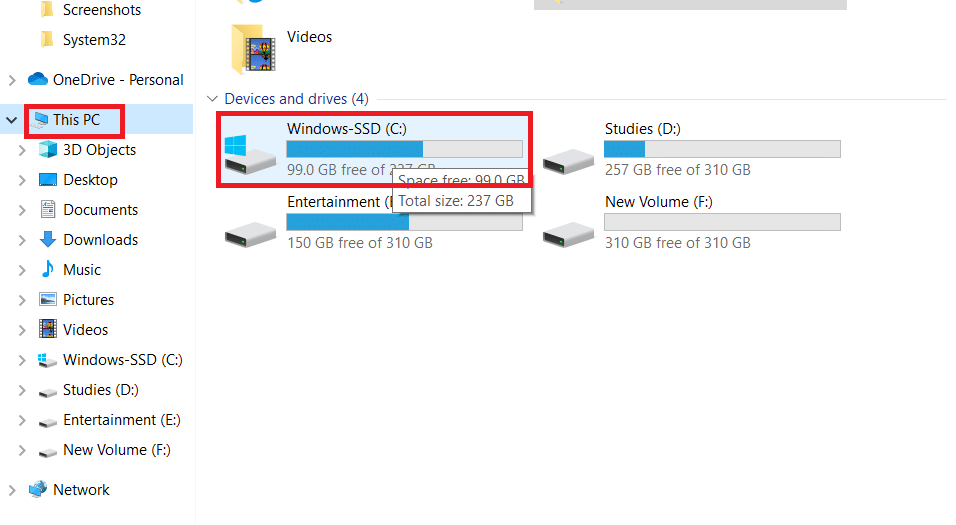
Método 2: Definir projeto de inicialização
Você também pode enfrentar esse problema de incapacidade de iniciar o programa Acesso ao Visual Studio negado se você tiver definido incorretamente o projeto inicial que deseja depurar. Siga os passos abaixo para resolver:
1. Clique com o botão direito do mouse no projeto que deseja depurar.
2. Selecione Definir como projeto de inicialização .
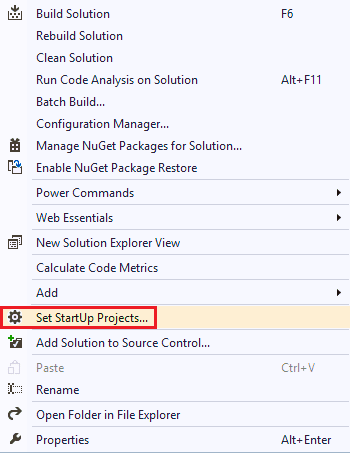
Leia também: 11 melhores IDEs para desenvolvedores Node.js
Método 3: Faça login como administrador
A falta de direitos de administrador também pode causar esse erro ao tentar instalar um arquivo. Siga as etapas abaixo para fazer login como administrador:
1. Pressione a tecla Windows , digite Prompt de Comando e clique em Executar como administrador .
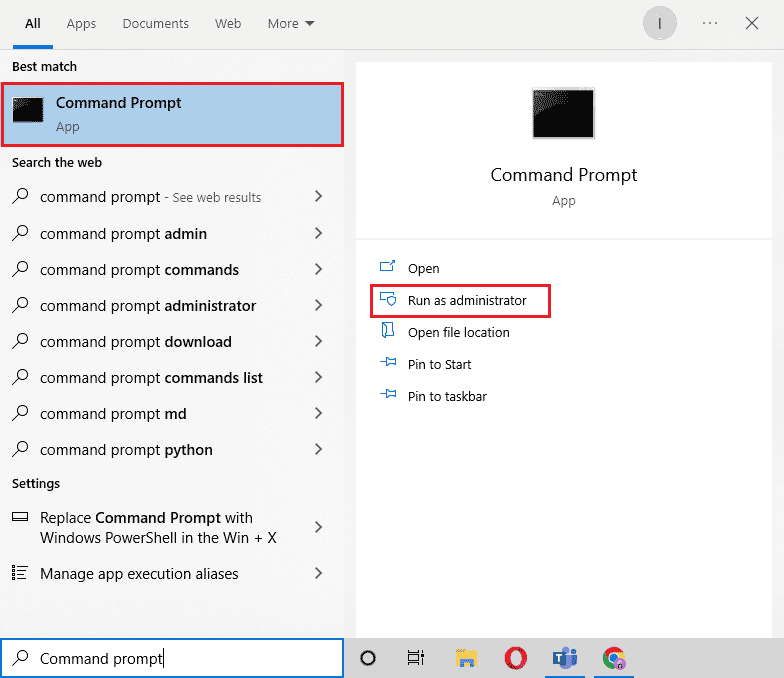
2. Digite o comando fornecido e pressione a tecla Enter para ativar os direitos de administrador.
administrador de usuário de rede/ativo: sim
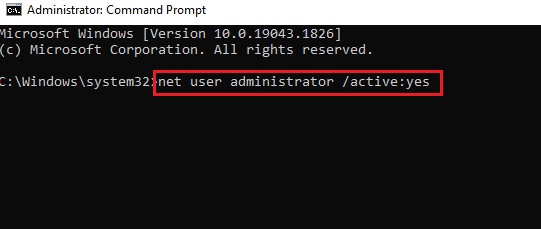
3. Feche a janela do prompt de comando e reinicie o projeto VS.
Nota : Digite net user administrador /active: nenhum comando para desabilitar os direitos de administrador.
Método 4: Reparar arquivos do sistema
Pode haver problemas com o sistema ou arquivos instalados, que podem ser resolvidos usando as ferramentas integradas. Leia nosso guia sobre como reparar arquivos do sistema no Windows 10 e siga as etapas conforme as instruções para reparar todos os arquivos corrompidos em seu computador.
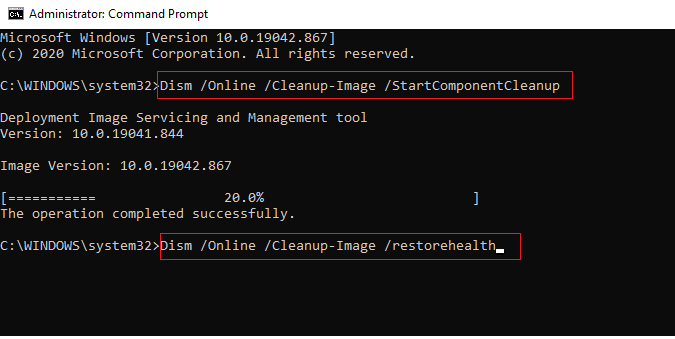
Aguarde a execução dos comandos e verifique se o problema foi resolvido.
Leia também: Corrigir o erro de falha de instalação redistribuível do Microsoft Visual C++ 2015 0x80240017
Método 5: Restaurar chaves do registro
Você pode tentar restaurar as chaves do Registro para resolver o erro do Visual Studio; confira o guia Como fazer backup e restaurar o registro no Windows para saber mais sobre as chaves de registro do Windows e como restaurá-las.
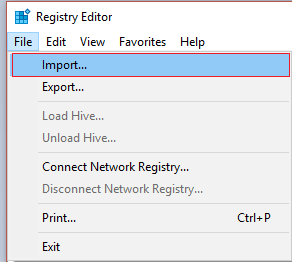
Método 6: Adicionar Exclusão no Firewall do Windows
Você pode adicionar uma exclusão no Firewall do Windows para resolver o problema de não conseguir iniciar o programa Acesso ao Visual Studio negado. Siga os passos abaixo:
1. No menu Iniciar , digite e procure Proteção contra vírus e ameaças . Clique em Abrir .
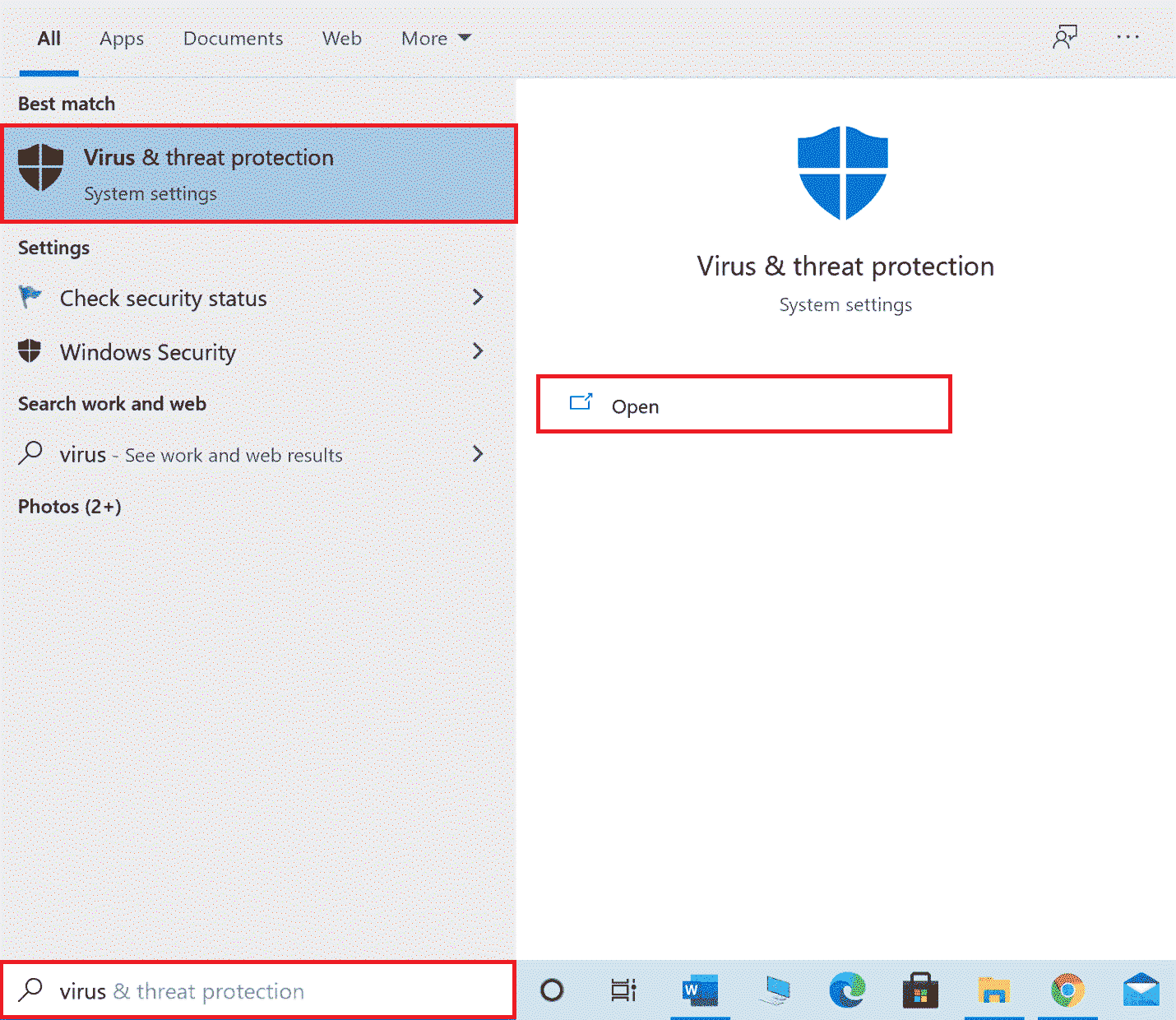
2. Clique em Gerenciar configurações .
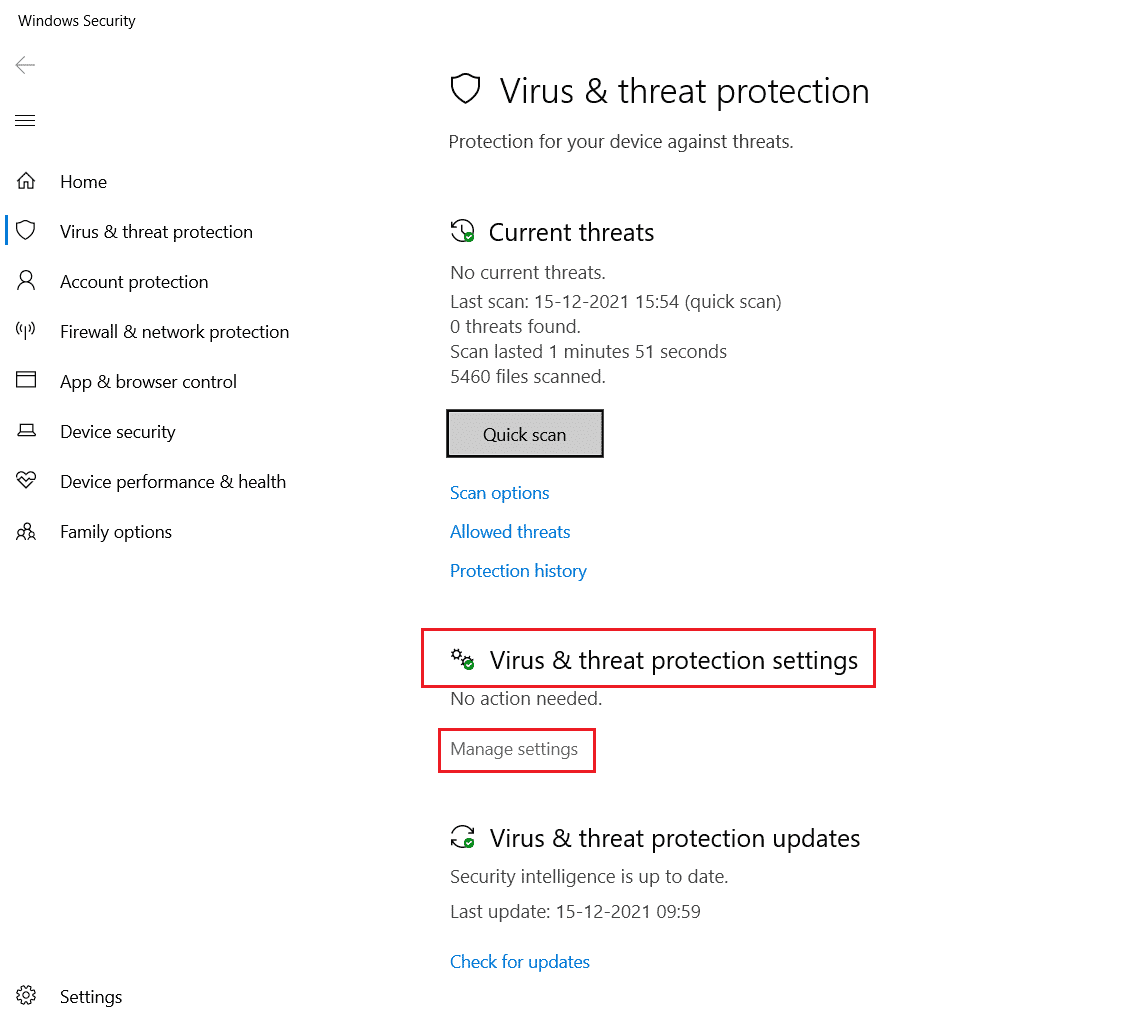
3. Clique em Adicionar ou remover exclusões .
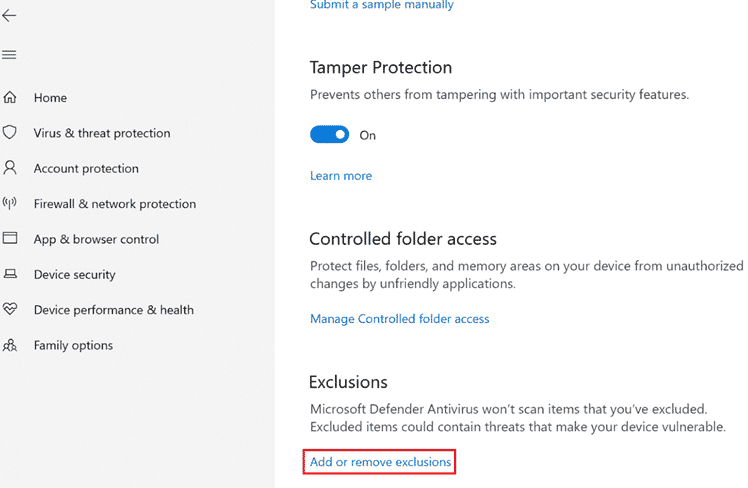

4. Na guia Exclusão , clique em Adicionar uma exclusão e selecione Arquivo .
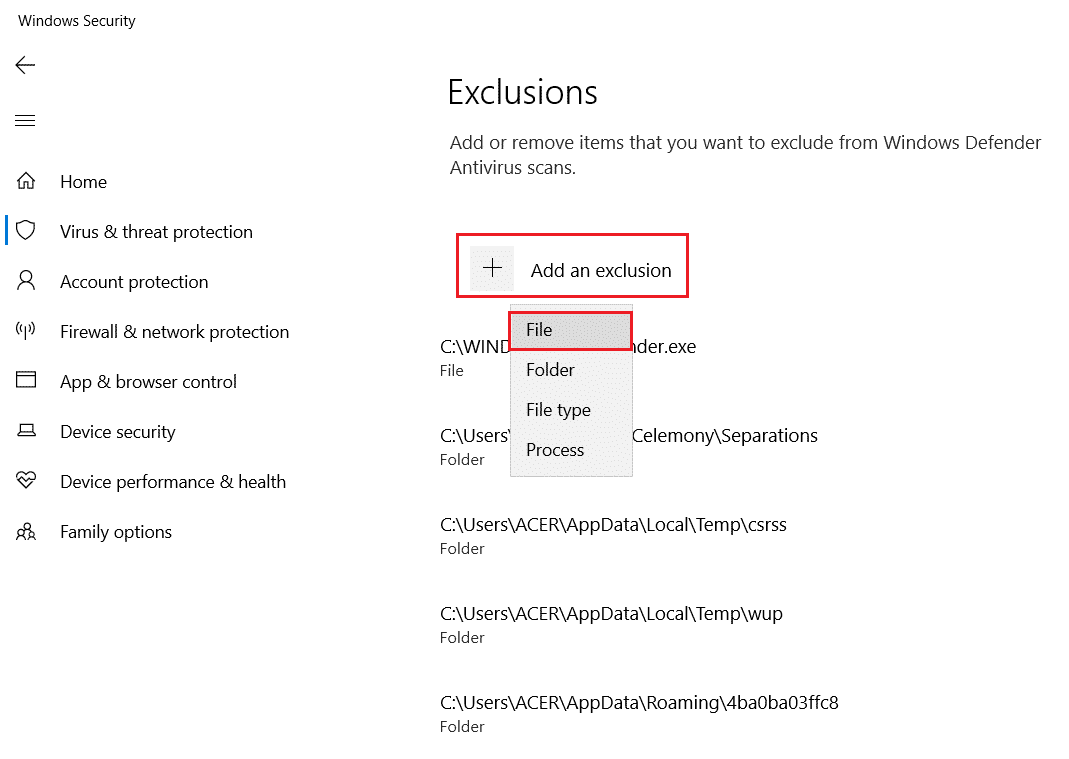
5. Agora, navegue até o diretório de arquivos onde você salvou o programa e escolha o arquivo original .
Aguarde o carregamento da ferramenta e verifique se você resolveu o problema.
Leia também: 10 melhores linguagens de programação para aprender hoje
Método 7: Adicionar exclusão no programa antivírus (se aplicável)
Se o seu antivírus estiver causando erros no Visual Studio, você pode tentar adicionar uma exclusão no Programa Antivírus para resolver esse problema.
Observação: mostramos as etapas do Avast Free Antivirus como exemplo.
1. Abra o Avast Antivirus .
2. Clique na opção Menu no canto superior direito.

3. Na lista suspensa, selecione Configurações .
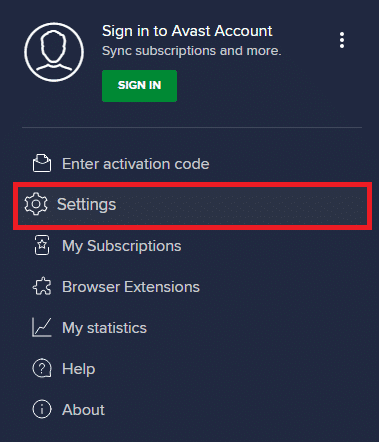
4. Na guia Geral , vá para Aplicativos bloqueados e permitidos .
5. Na seção Lista de aplicativos permitidos , clique em PERMITIR APLICATIVO .
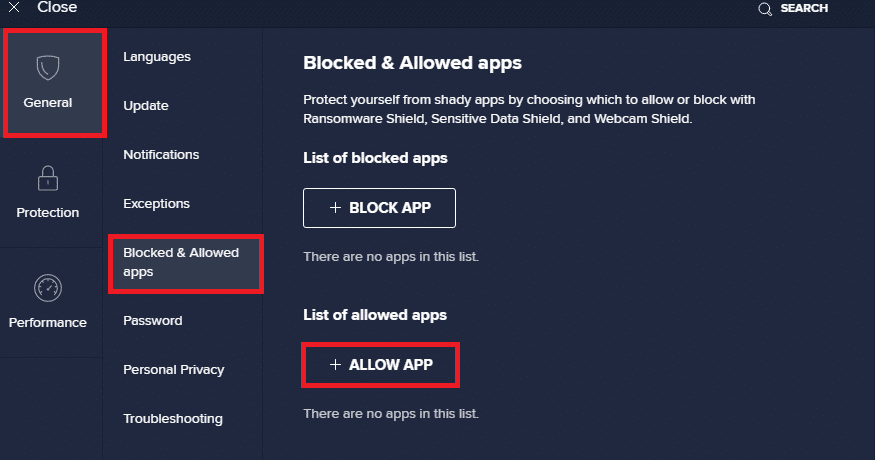
6. Agora, clique em ADD , correspondente ao caminho do Visual Studio, para adicioná-lo à whitelist.
Observação: mostramos o Instalador de aplicativos sendo adicionado como uma exclusão abaixo.
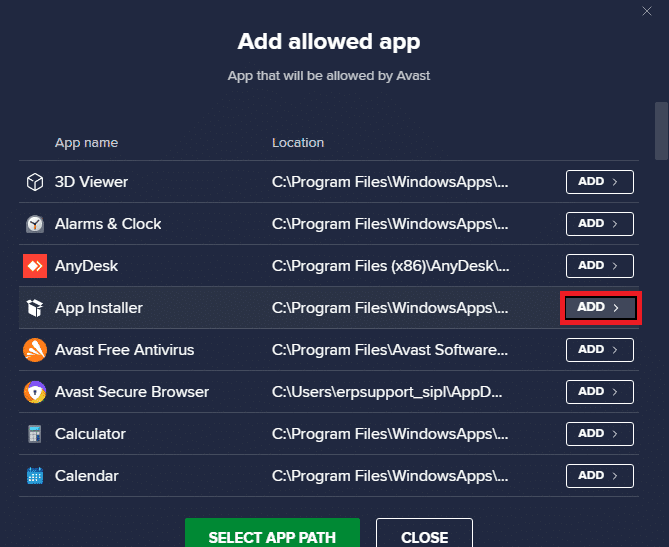
Método 8: Desabilitar o Firewall do Windows Defender (não recomendado)
Você também pode tentar desabilitar o Firewall do Windows Defender para resolver o problema do seu computador. Leia nosso guia Como desabilitar o firewall do Windows 10 para desabilitar o firewall do Windows Defender em seu computador com segurança.
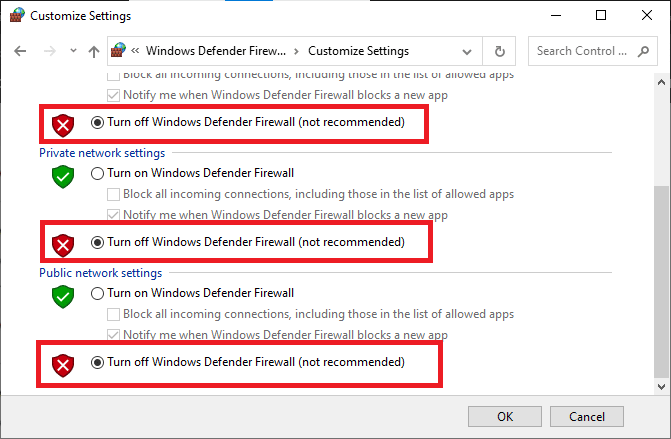
Depois que o problema for resolvido, certifique-se de reativar o Firewall do Windows. Um dispositivo sem um pacote de segurança está sempre propenso a ataques de malware.
Leia também: Como solicitar controle no Microsoft Teams
Método 9: Desativar o programa antivírus (se aplicável)
É comum que erros do Visual Studio ocorram devido a problemas de antivírus; você pode querer desabilitar programas antivírus em seu computador. Confira o guia Como desativar o antivírus temporariamente no Windows 10 para desativar um programa antivírus em seu sistema.
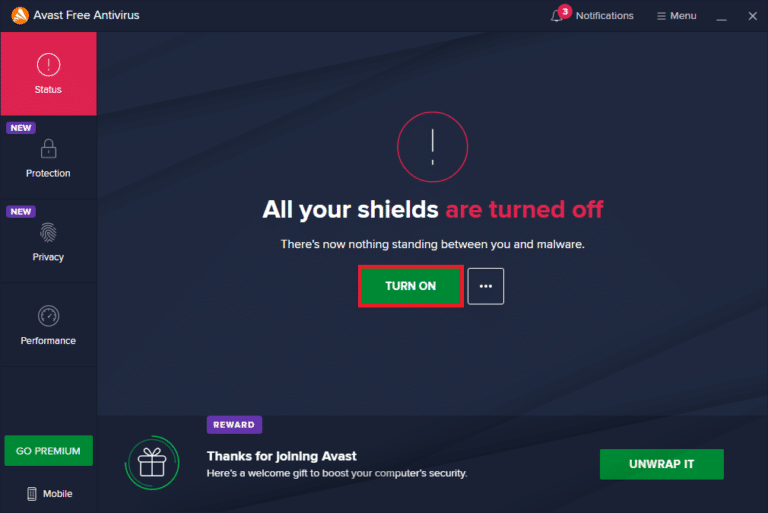
Método 10: ajustar as configurações de controle de conta de usuário
Nesse método, você pode desabilitar todos os prompts do UAC no PC. Em outras palavras, você não receberá nenhum prompt do UAC para qualquer atividade no PC. Isso permite que você instale qualquer arquivo de instalação sem responder às restrições de download definidas pelo administrador. Siga as etapas abaixo para ajustar as configurações do UAC e corrigir o erro de não conseguir iniciar o programa Acesso ao Visual Studio negado.
1. Pressione a tecla Windows e digite Painel de Controle e clique em Abrir .
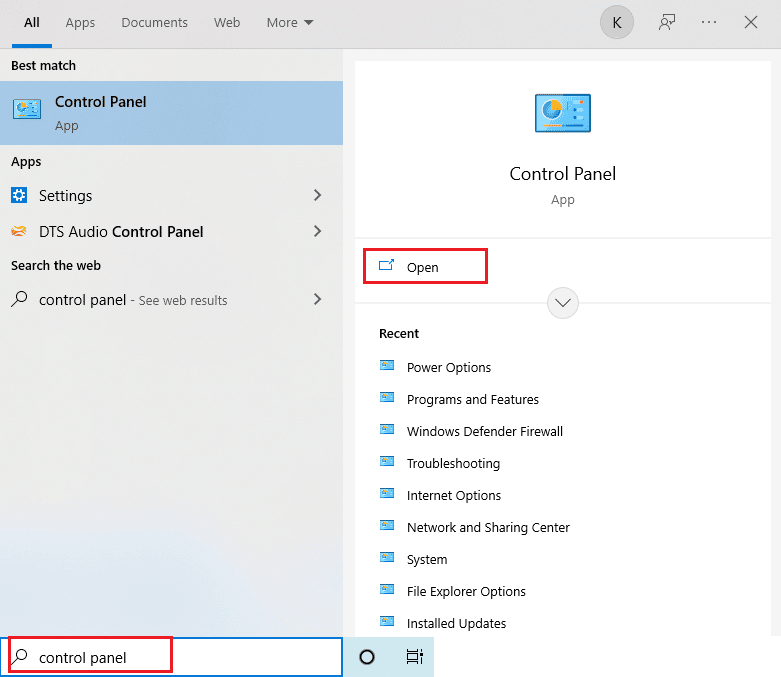
2. Defina Exibir por como Categoria e selecione a opção Sistema e Segurança no menu disponível.
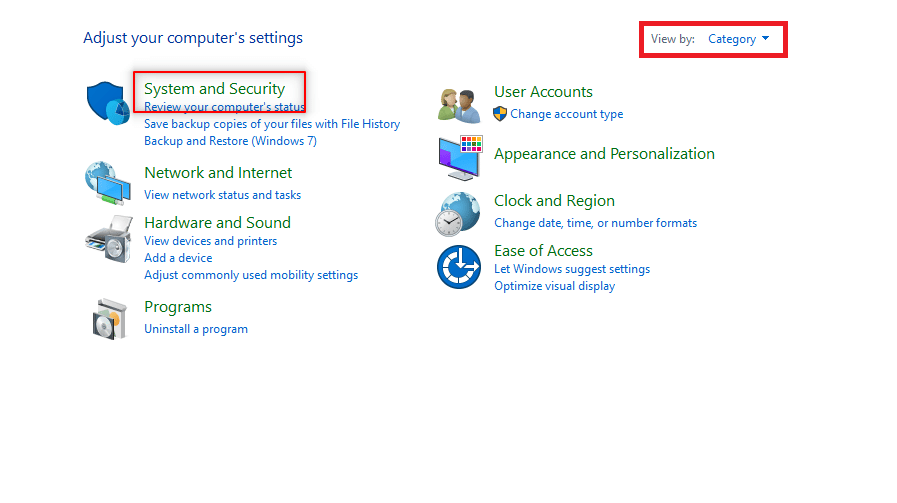
3. Clique em Segurança e Manutenção .
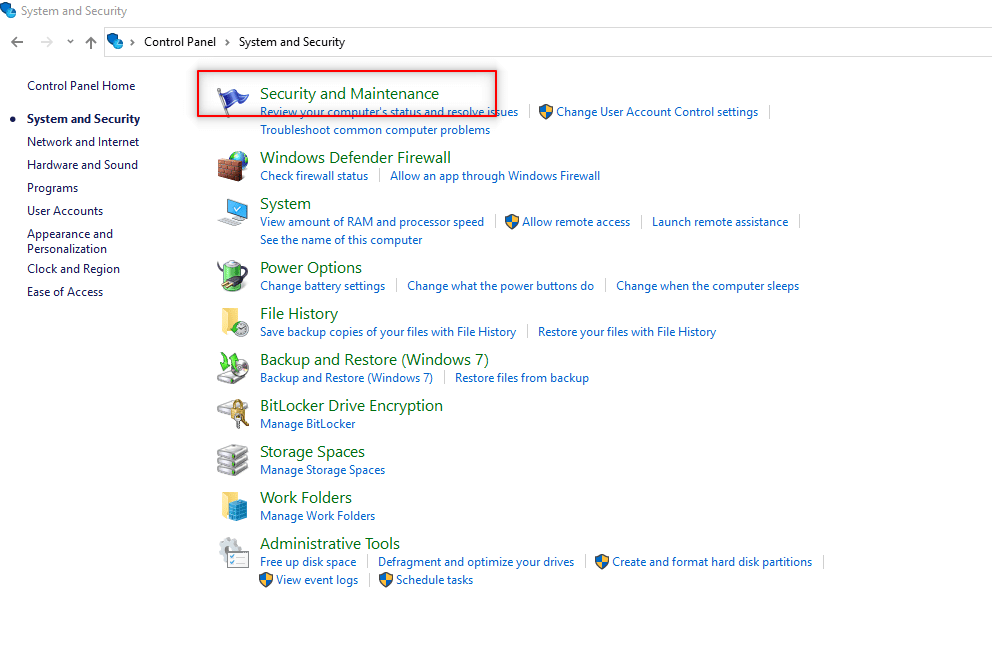
4. Em seguida, clique em Alterar configurações de controle de conta de usuário .
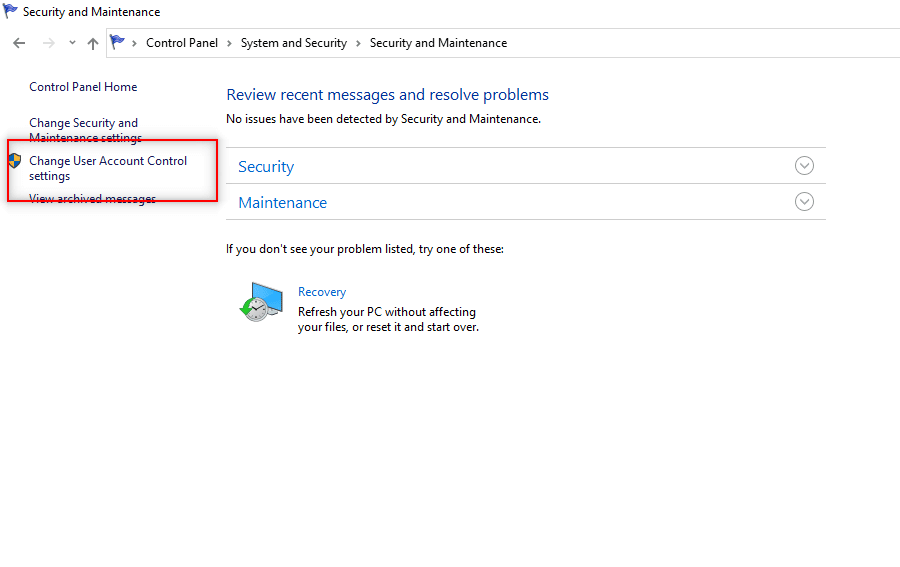
5. Arraste o controle deslizante para a parte inferior da opção Nunca notificar e clique em OK .
Observação: digite a senha do sistema, se solicitado. Essa configuração modificará o PC e nunca solicitará permissão de administrador até que você redefina a preferência usando o seletor.
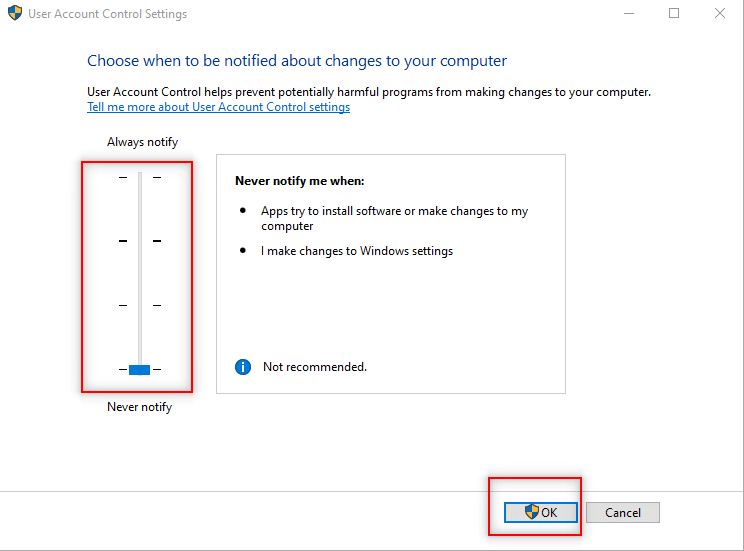
Leia também: Corrigir conta de usuário NVIDIA bloqueada no Windows 10
Método 11: Alternar conta de usuário para perfil de administrador
Você pode resolver esse problema alterando seu perfil de usuário para o perfil de administrador. Siga os passos abaixo:
1. Pressione as teclas Windows + R simultaneamente para abrir a caixa de diálogo Executar .
2. Digite netplwiz e clique em OK para abrir a janela User Accounts .
Nota: netplwiz é uma linha de comando que remove a senha de segurança definida para o PC.
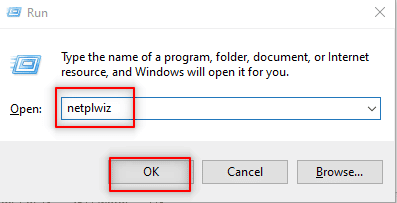
3. Na guia Usuários , selecione sua conta .
4. Clique em Propriedades .
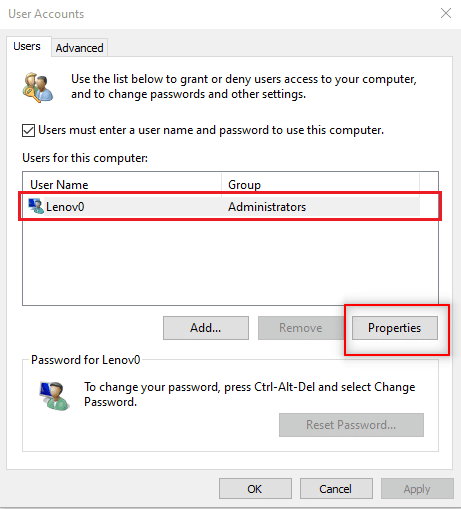
5. Vá para a guia Associação de Grupo e escolha o Administrador para tornar esta uma conta Admin.
6. Clique em Aplicar > OK .
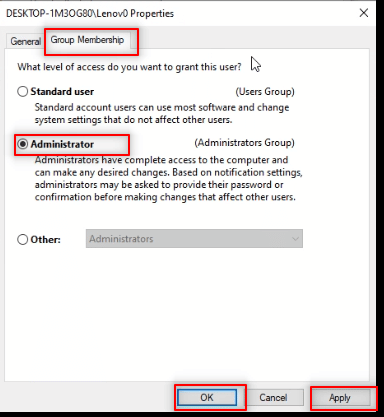
Leia também: Corrigir o Bootstrapper de instalação da Microsoft parou de funcionar
Método 12: redefinir as configurações do Visual Studio
Se nenhum dos métodos acima funcionou para você, você pode redefinir todas as configurações do VS para o padrão. Siga as etapas abaixo para resolver o problema de não conseguir iniciar o programa Visual Studio C++.
1. Abra o programa Visual Studio em seu PC.
2. Clique em Ferramentas na barra de menu.
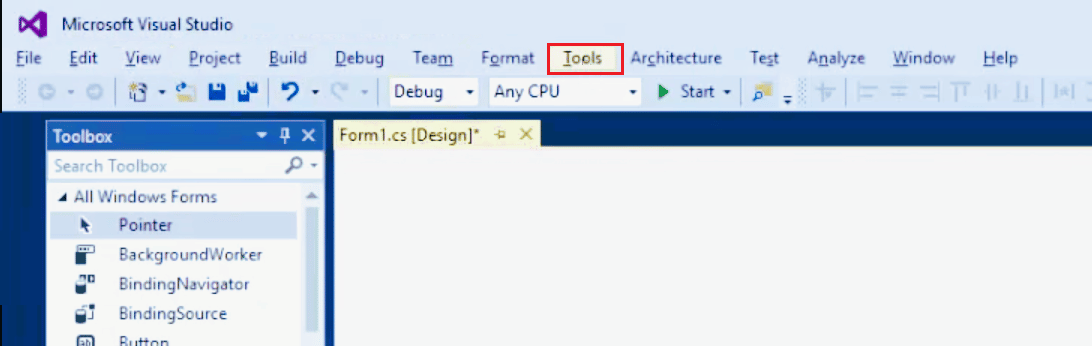
3. Selecione Importar e Exportar Configurações…
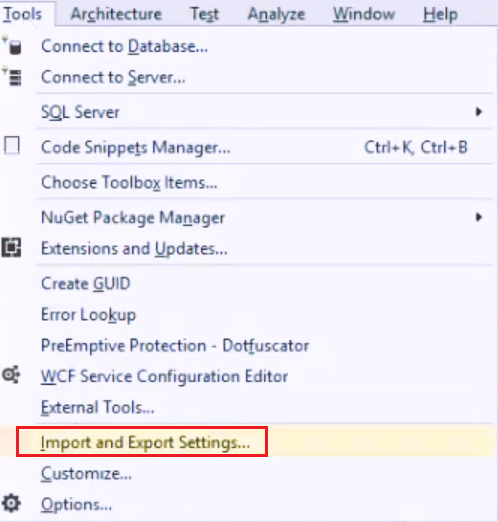
4. Escolha Redefinir todas as configurações no assistente Importar e exportar configurações e clique em Avançar > .
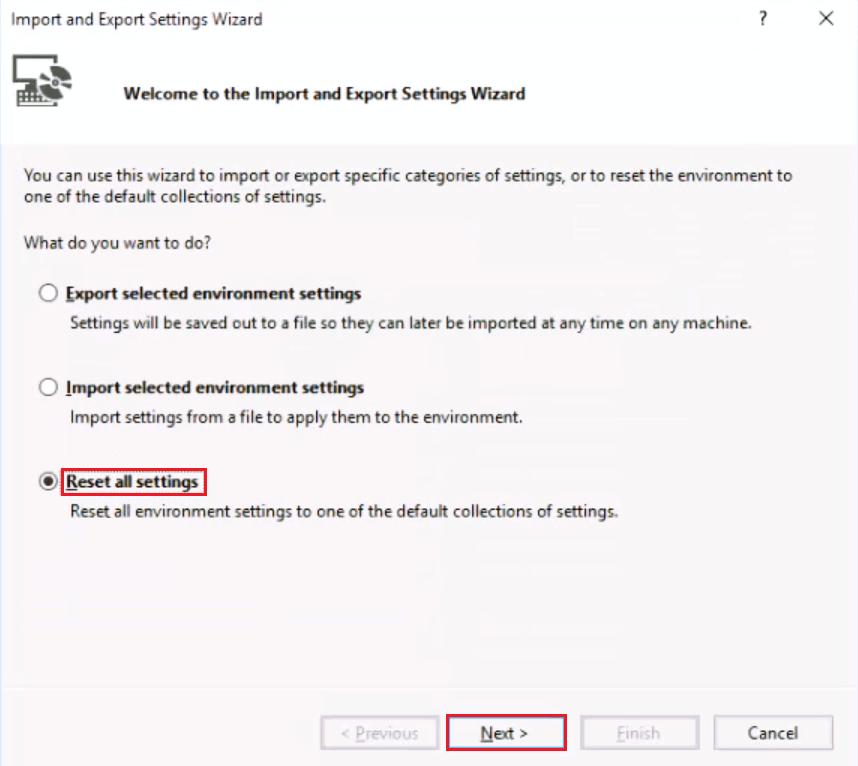
5. Escolha Sim, salvar minhas configurações atuais e clique em Avançar > .
Observação: você também pode escolher Não, apenas redefinir as configurações, substituindo minhas configurações atuais .
6. Em seguida, clique em Concluir .
7. Depois que as configurações forem redefinidas, clique em Fechar para fechar o assistente.
Recomendado:
- 8 maneiras de corrigir uma atualização é necessária para ativar o iPhone
- Corrigir o erro do controlador no dispositivo IDE Ideport
- Como verificar a versão do PowerShell no Windows 10
- Corrigir o binário do Java TM Platform SE que não está respondendo no Windows 10
Esperamos que este guia tenha sido útil e que você tenha conseguido corrigir o problema de acesso negado ao Visual Studio no seu computador. Comente e deixe-nos saber qual método funcionou para você. Se você tiver dúvidas, perguntas ou sugestões, sinta-se à vontade para compartilhá-las conosco. Além disso, deixe-nos saber o que você quer aprender a seguir.
